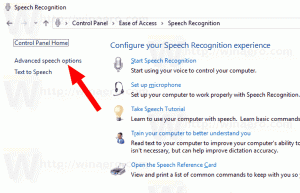Windows 10'da Hyper-V'de Ctrl+Scroll Lock'ta Kilitlenmeyi Etkinleştir
Windows 10'da, kullanıcının Ölümün Mavi Ekranını (BSoD) başlatmasına izin veren gizli bir gizli özellik vardır. Seçenek, hata ayıklama amacıyla mevcuttur ve varsayılan olarak etkinleştirilmemiştir. bizimkilerde kapladık önceki makale. Ne yazık ki, makalede bahsedilen ince ayar, Hyper-V sanal makinesine kurulu işletim sistemlerinde çalışmıyor. İşte bir geçici çözüm.
Crash on Ctrl+Scroll Lock özelliği, Hyper-V makinenizi bellek dökümü toplamak için kullanıyorsanız faydalı olabilir. Bu özelliği etkinleştirmek için ince ayar yapmanız gerekir. ana işletim sistemi, konuk işletim sistemlerinizi çalıştıran. İşte nasıl.
Windows 10'da Hyper-V'de Ctrl+Scroll Lock'ta Kilitlenmeyi Etkinleştir
Her şeyden önce, basit bir tweak uygulamanız gerekir. konuk işletim sistemi, yani Hyper-V içinde. Aşağıdaki gibi yapın.
- Açık Kayıt düzenleyici.
- Aşağıdaki kayıt defteri anahtarına gidin:
HKEY_LOCAL_MACHINE\SYSTEM\CurrentControlSet\Services\hyperkbd\Parameters
- Burada adında bir değer oluşturun CrashOnCtrlScrollve klavye tarafından başlatılan kilitlenmeyi etkinleştirmek için 1 olarak ayarlayın.
- Ana bilgisayar Windows'unuzu yeniden başlatın Ayarların geçerli olması için
Şimdi, yapılandırın konuk işletim sistemi BSOD'den sonra yeniden başlamaz, aksi takdirde işletim sistemi otomatik olarak yeniden başlar. Aşağıdaki gibi yapılmalıdır.
Konuk işletim sisteminizde Çalıştır iletişim kutusunu açın. Çalıştır kutusuna aşağıdakini yazın:
SistemÖzellikleriGelişmiş
Şimdi sağa basıp basılı tutabilirsiniz Ctrl tuşuna basın ve Kaydırma kilidi mavi ölüm ekranını başlatmak için Hyper-V sanal makinenizde iki kez tuşlayın: